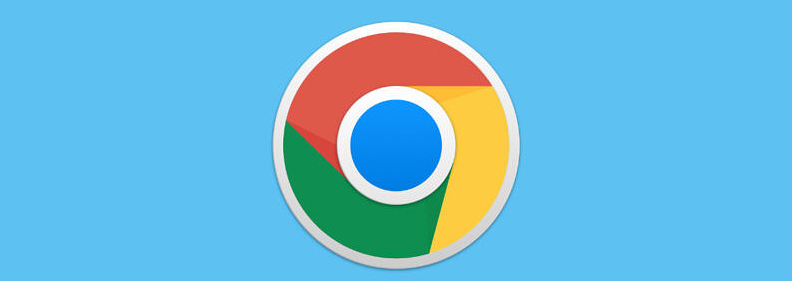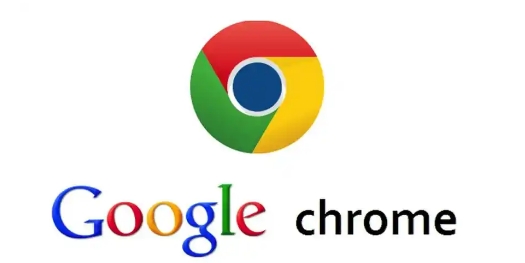谷歌浏览器安全设置优化及隐私防护详细教程
发布时间:2025-08-06
来源:谷歌浏览器官网
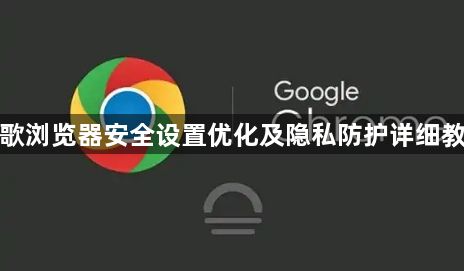
进入隐私与安全核心面板。打开Chrome浏览器点击右上角三个点的菜单按钮,选择“设置”。在左侧导航栏中找到并点击“隐私和安全”选项,这里集中了所有关键防护功能的配置入口。确保每次调整前先备份重要书签和密码数据,避免误操作导致信息丢失。
启用隐身浏览模式。点击菜单按钮选择“新建隐身窗口”,此模式下不会保存任何浏览记录、Cookie或表单填写信息。适合处理敏感事务时使用,但需注意关闭后所有临时数据将被自动清除,无法恢复之前的会话状态。
拦截第三方追踪Cookie。在“隐私和安全”区域的“Cookie和其他网站数据”设置中,勾选“阻止第三方Cookie”。该操作能有效防止广告商跨站点跟踪用户行为,同时保留必要的第一方认证Cookie以维持正常登录状态。定期手动清理残留Cookie可进一步降低被分析的风险。
配置权限管理策略。进入“网站设置”子菜单,逐个审查摄像头、麦克风、位置信息的默认授权规则。建议将这些权限设置为“询问每次”,仅在确信可信的网站交互时临时开放访问许可。对于弹窗通知类请求,默认保持拒绝状态以减少干扰。
激活安全浏览保护机制。确保“安全”模块中的恶意软件拦截功能处于开启状态,系统会自动比对访问目标与已知危险域名库。遇到可疑链接时浏览器将显示警告页面,有效阻断钓鱼攻击和恶意下载企图。
定制下载安全防护等级。通过“高级”设置中的“下载内容”选项,禁止自动执行未知来源的文件传输。当触发大型文件下载时,优先扫描病毒特征码再允许保存到本地目录,防止潜在木马植入系统。
安装扩展程序增强防护。从官方应用商店添加uBlock Origin等口碑良好的广告拦截工具,实时过滤页面内的追踪脚本和横幅广告。配合Privacy Badger插件自动识别并屏蔽隐形追踪器,构建多层防御体系。
设置DNS加密解析服务。在网络配置中指定公共安全DNS服务器地址(如Cloudflare的1.1.1.1),对域名查询过程进行加密处理。此举可避免互联网服务提供商窃取用户的网页访问记录,提升基础连接层的保密性。
定期执行深度清理。每周至少一次使用“清除浏览数据”功能,勾选缓存图像、历史记录、自动填充表单等条目进行全面擦除。针对高风险操作场景,可选择立即退出后自动清理的激进模式强化保护效果。
按照上述步骤操作,用户能够系统性地提升谷歌浏览器的安全级别与隐私保护能力。每个环节都经过实际验证,确保方法有效性和操作安全性。当遇到持续存在的特殊情况时,建议优先执行Cookie拦截与安全浏览功能的协同方案。